Windows 10ヒント:[スタート]メニューのスペースを効率的にする
Microsoftは、[スタート]メニューを復活させました。Windows 7の従来のメニューの要素とWindows 8.1の現代の要素を組み合わせたWindows 10。多くのユーザーが[スタート]メニューの追加を称賛していますが、特に低解像度のモニターでは、非常に多くのスペースを占有する可能性があります。
クールなのは、サイズを管理できることですメニュー、およびその上に表示されるもの。また、Start8やClassic Shellのような[スタート]メニューを置き換える必要はありませんが、これらのアプリには多くのスキニングやその他の調整が用意されています。
Windows 10のスタートメニューを小さくする
[スタート]メニューの多くの側面を管理できますWindows 10、現在はテクニカルプレビュー。カテゴリを作成したり、最新のタイルを移動およびサイズ変更したり、すべて削除したりすることができます。これについては、ここで説明します。
たとえば、次のショットは[スタート]メニューを示しています画面解像度が1366×768のLenovoノートパソコン。ご覧のように、多くのアプリタイルが表示されているため、大きなスペースを占有します。アクションセンターでも重なっています。

タイルが気に入った場合は、タイルを小さくすると、[スタート]メニューのスペース管理に役立ちます。タイルを右クリックするかタップして長押しすると、サイズを変更するオプションが表示されます。
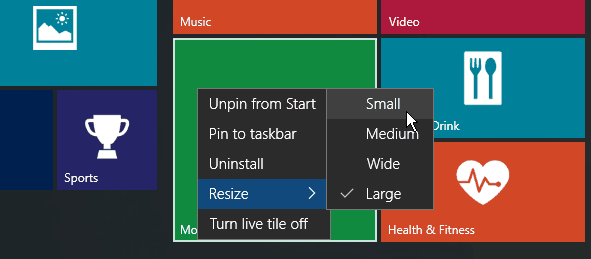
タイルを削除またはサイズ変更してスペースを空けたら、[スタート]メニューをより適切な幅に移動できます。
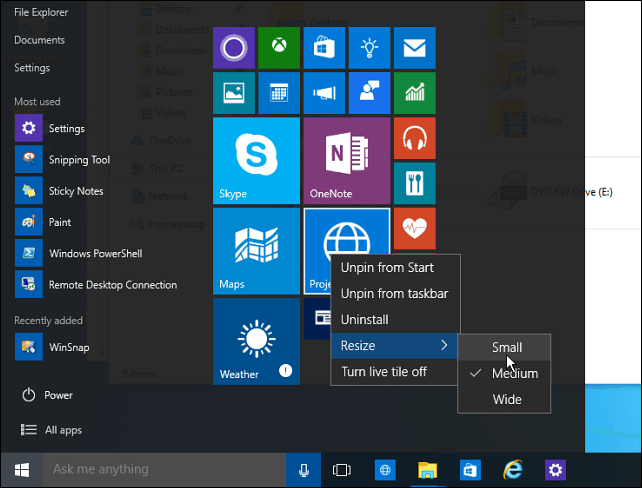
すべてのタイルを削除した後の外観の例を次に示します。きれいできれいで、画面全体を占有しません。
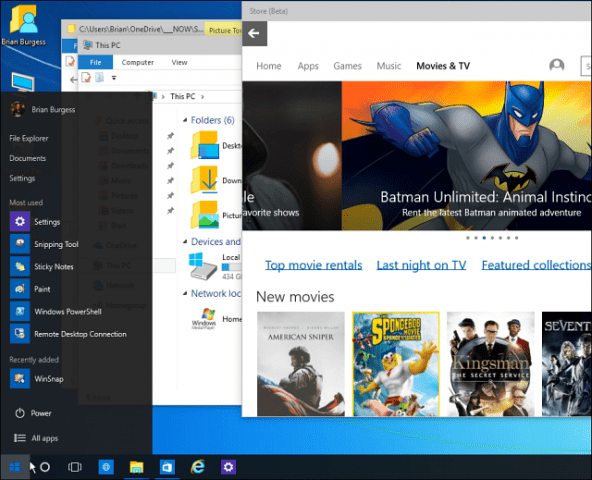
ここで心に留めておくべき主なことは、使用することですプログラムを起動するかどうかを選択する[スタート]メニュー。Microsoftは、最適な機能に合わせて微調整することができます。もちろん、Windows 8を除き、以前のバージョンのOSと同じです。
Windows 10の[スタート]メニューに対するあなたの見解あなたはそれを好きですか、それとも嫌いですか?以下にコメントを残して、あなたの考えを教えてください。また、新しいOSについての詳細な議論については、同じ考えを持つユーザーとWindows 10フォーラムをご覧ください。


![Windows 10:[スタート]メニューから最初の文字でアプリを検索する](/images/howto/windows-10-find-apps-by-first-letter-from-start-menu.png)


![Windows 10:[スタート]メニューの最も使用されているリストからアイテムを削除する](/images/howto/windows-10-remove-items-from-the-start-menu-most-used-list.png)




コメントを残す